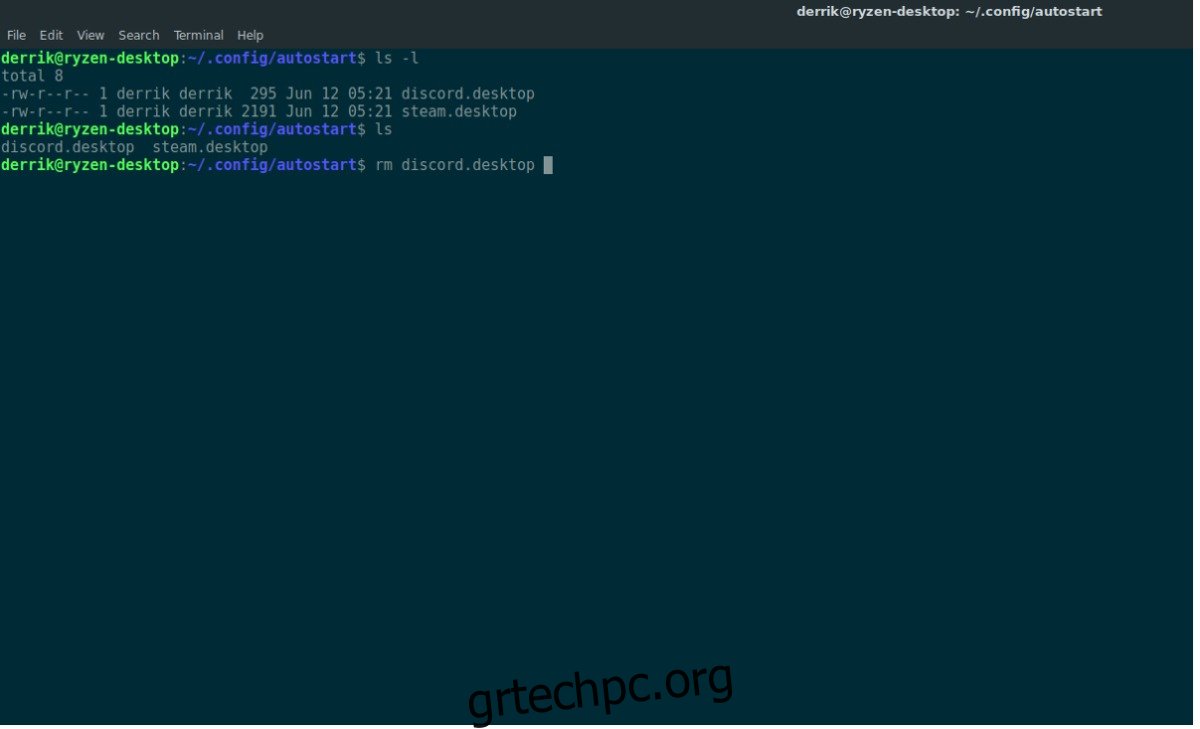Από όλα τα διαφορετικά λειτουργικά συστήματα Linux που υπάρχουν, το Arch Linux ξεχωρίζει ως ένα από τα πιο αδύναμα και καθαρά που υπάρχουν. Είναι εύκολο να καταλάβουμε γιατί, καθώς το Arch Linux επιτρέπει στους χρήστες να δημιουργήσουν το σύστημά τους από την αρχή, εξαλείφοντας πολλά λογισμικά bloat. Παρόλα αυτά, όσο πιο άπαχοι είναι οι περισσότεροι υπολογιστές Arch Linux, εξακολουθούν να έχουν τη δυνατότητα να επιβραδύνουν και να μπερδεύονται.
Γι’ αυτό, σε αυτόν τον οδηγό, θα εξετάσουμε όλους τους τρόπους με τους οποίους μπορείτε να καθαρίσετε και να επιταχύνετε τον υπολογιστή Arch Linux και να τον επαναφέρετε στο γρήγορο λειτουργικό σύστημα που ήταν κάποτε!
Πίνακας περιεχομένων
Καθαρισμός της προσωρινής μνήμης Pacman
Η εκκαθάριση της προσωρινής μνήμης Pacman στο Arch Linux είναι καλή ιδέα όταν τα πράγματα αρχίζουν να επιβραδύνονται, καθώς με κάθε ενημέρωση λογισμικού, το Pacman γεμίζει με πολλά αρχεία πακέτων με δυνατότητα λήψης. Για να το διαγράψετε, ανοίξτε ένα παράθυρο τερματικού και χρησιμοποιήστε την ακόλουθη εντολή για να το διαγράψετε.
sudo paccache -r
Η παραπάνω εντολή λειτουργεί για τους περισσότερους χρήστες και θα αδειάσει εντελώς όλα τα πακέτα στη μνήμη cache. Κάνοντας αυτό καθαρίζει χώρο, αλλά μπορεί επίσης να μην είναι ασφαλές. Ειδικά αν μια ενημέρωση χαλάσει και πρέπει να κάνετε υποβάθμιση σε μια έκδοση στην κρυφή μνήμη σας. Εάν εξακολουθείτε να θέλετε να επιταχύνετε το Arch εκκαθαρίζοντας την προσωρινή μνήμη, υπάρχει μια άλλη εντολή που θα επιτρέψει στον χρήστη να διαχειρίζεται τις εκδόσεις των προγραμμάτων προς διαγραφή, αντί να αφαιρεί αδιακρίτως τα πάντα.
sudo paccache -rk1
Εναλλακτικά, εάν θέλετε να καταργήσετε μόνο τα απεγκατεστημένα πακέτα Arch από τη μνήμη cache του Pacman, εκτελέστε αυτήν την εντολή:
sudo paccache -ruk0
Το σύστημα πακέτων Arch Linux έχει πολλές επιλογές. Για περισσότερες ενέργειες, εκτελέστε το paccache -h στο τερματικό.
Διαχείριση εφαρμογών εκκίνησης
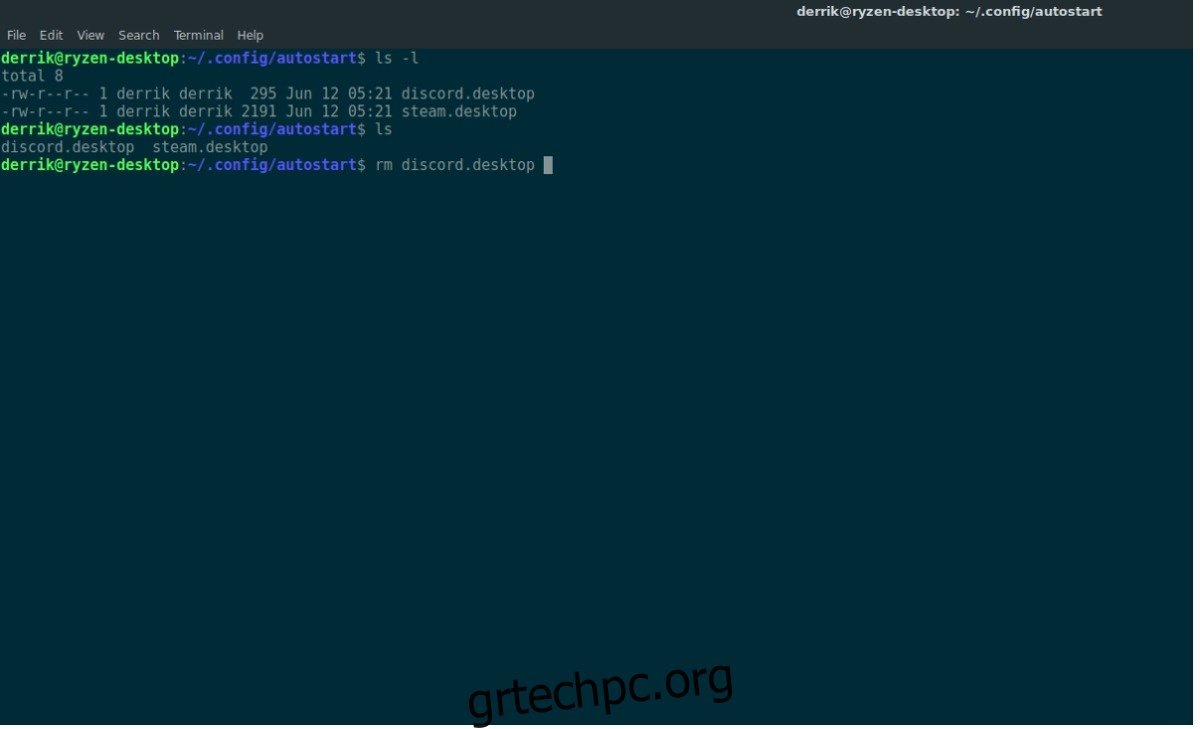
Παρόλο που οι χρήστες του Arch Linux κατασκευάζουν τα λειτουργικά τους συστήματα από την αρχή, εξακολουθούν να είναι ευάλωτοι στο να έχουν πάρα πολλές εφαρμογές εκκίνησης. Ο έλεγχος αυτής της πτυχής του λειτουργικού σας συστήματος είναι σημαντικός επειδή πάρα πολλές εφαρμογές που εκτελούνται κατά την εκκίνηση μπορούν γρήγορα να καταστρέψουν τους πόρους της CPU και τη μνήμη RAM.
Κάθε περιβάλλον επιφάνειας εργασίας Linux κάνει πολύ καλή δουλειά αφήνοντας τον χρήστη να διαχειρίζεται εφαρμογές εκκίνησης, αλλά αν θέλετε απλώς να διαγράψετε γρήγορα προγράμματα από την εκκίνηση, δεν χρειάζεται να χρησιμοποιήσετε μια εφαρμογή. Αντίθετα, ανοίξτε ένα τερματικό και χρησιμοποιήστε την εντολή CD για να μετακινήσετε το τερματικό στο φάκελο ~/.config/autostart.
cd ~/.config/autostart
Χρησιμοποιώντας την εντολή LS, αποκαλύψτε τυχόν προγράμματα που ενδέχεται να βρίσκονται στον κατάλογο αυτόματης εκκίνησης. Στη συνέχεια, αντιγράψτε το όνομα αρχείου και χρησιμοποιήστε το RM για να διαγράψετε το αρχείο από το φάκελο. Η κατάργηση του αρχείου συντόμευσης της επιφάνειας εργασίας εμποδίζει την αυτόματη φόρτωσή του κατά την εκκίνηση του Arch, ανακτώντας πολύτιμους πόρους υπολογιστή.
rm example.desktop
Επαναλάβετε αυτή τη διαδικασία για όσες καταχωρήσεις θέλετε.
Απενεργοποίηση Staggered Spin-up
Μια πιθανή αργή πτυχή του Arch Linux είναι το “staggered Spin-up”. Είναι μια δυνατότητα με ορισμένους σκληρούς δίσκους υπολογιστή που κάνει τους σκληρούς δίσκους ATA να εκκινούν πιο αργά, φορτώνοντας κάθε συνδεδεμένη μονάδα δίσκου μία προς μία. Εάν χρησιμοποιείτε το Arch Linux με πολλούς σκληρούς δίσκους, ειδικά σε φορητό υπολογιστή, αυτό μπορεί να εξοικονομήσει πολύτιμη διάρκεια ζωής της μπαταρίας. Ωστόσο, μπορεί επίσης να μειώσει τον χρόνο εκκίνησης. Εάν μπορείτε να ζήσετε χωρίς αυτήν τη δυνατότητα, είναι ένας αρκετά εύκολος τρόπος για να επιταχύνετε τη διαδικασία εκκίνησης του Arch Linux.
Για να απενεργοποιήσετε, πρώτα επιβεβαιώστε ότι το έχετε ενεργοποιήσει. Λάβετε υπόψη ότι δεν θα χρησιμοποιεί κάθε υπολογιστής Arch Staggered Spin-up. Για να προσδιορίσετε εάν εκτελείται, εκτελέστε αυτό σε ένα τερματικό:
dmesg | grep SSS
Εάν παρατηρήσετε κάτι που αναφέρεται στο “SSS” στην έξοδο, ο υπολογιστής σας Arch Linux χρησιμοποιεί Staggered Spin-up. Για να το απενεργοποιήσετε, εκτελέστε:
sudo nano /etc/default/grub
Ψάξτε στο αρχείο διαμόρφωσης Grub για GRUB_CMDLINE_LINUX_DEFAULT και προσθέστε το ακόλουθο bit κώδικα μεταξύ των εισαγωγικών.
libahci.ignore_sss=1
Αφού προσθέσετε τον νέο κώδικα στις παραμέτρους του πυρήνα, δημιουργήστε ξανά μια εικόνα εκκίνησης για να αποθηκεύσετε τις αλλαγές.
sudo grub-mkconfig -o /boot/grub/grub.cfg
Μειώστε την καθυστέρηση εκκίνησης
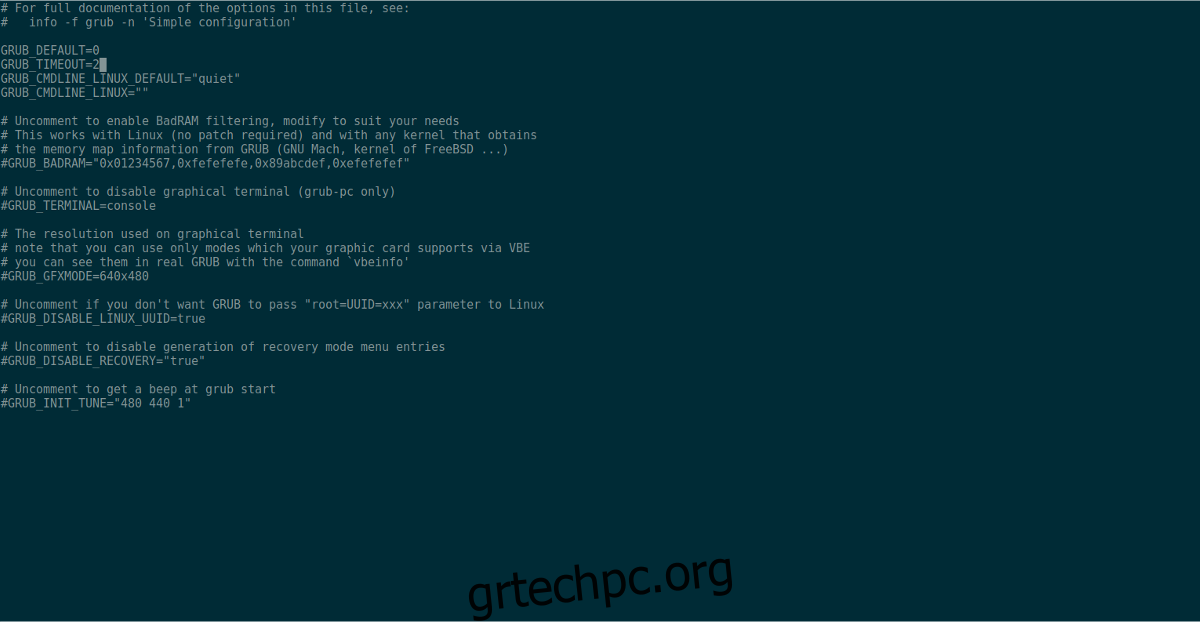
Μια αντιληπτή επιβράδυνση για το Arch Linux είναι η οθόνη εκκίνησης του grub. Χρειάζονται 5 λεπτά (και μερικές φορές περισσότερα) για να φορτώσει, κάτι που είναι αρκετά ενοχλητικό. Εάν δεν αγγίξετε ποτέ τον φορτωτή εκκίνησης του Grub, η αναμονή για 5 δευτερόλεπτα μπορεί να φαίνεται σαν μια αιωνιότητα. Για να πάρετε πίσω αυτά τα πολύτιμα 5 δευτερόλεπτα, εξετάστε το ενδεχόμενο να μειώσετε τον χρόνο που το Grub κάθεται σε μια καταχώρηση εκκίνησης πριν φορτώσει αυτόματα.
Σε ένα παράθυρο τερματικού, εκτελέστε:
sudo nano /etc/default/grub
Στο αρχείο διαμόρφωσης, βρείτε το GRUB_TIMEOUT=5 και αλλάξτε τον αριθμό σε μικρότερο αριθμό. Για χάρη της δικής σας λογικής, μην πηγαίνετε κάτω από 1 δευτερόλεπτο! Όταν αποφασίσετε ότι αυτή η τροποποίηση έχει νόημα, δημιουργήστε μια νέα διαμόρφωση:
sudo grub-mkconfig -o /boot/grub/grub.cfg
Την επόμενη φορά που θα φορτώσει το Arch Linux, το Grub θα πάρει λιγότερο χρόνο για την εκκίνηση!
Απενεργοποιήστε το FSCK κατά την εκκίνηση
Κάθε φορά που εκκινείται το Arch, θα εκτελείται μια διαδικασία FSCK και θα καθαρίζει τα βρώμικα κομμάτια από έναν σκληρό δίσκο. Αυτό είναι εξαιρετικά χρήσιμο εάν ο υπολογιστής σας Linux έχει γίνει κατά λάθος επανεκκίνηση ή κάτι άλλο που σχετίζεται με τους σκληρούς δίσκους έχει πάει στραβά. Το πρόβλημα είναι ότι η εκτέλεση μιας λειτουργίας όπως αυτή διαρκεί αρκετό χρόνο. Εάν δεν σας ενδιαφέρει το εργαλείο FSCK και γνωρίζετε τι κάνετε με τον υπολογιστή σας Linux, μπορείτε να ανακτήσετε τον πολύτιμο χρόνο εκκίνησης απενεργοποιώντας αυτήν τη δυνατότητα.
Για να απενεργοποιήσετε, επεξεργαστείτε τον πυρήνα σας και προσθέστε fsck.mode=skip στις παραμέτρους.
sudo nano /etc/default/grub
Βρείτε το GRUB_CMDLINE_LINUX_DEFAULT και επικολλήστε τον κωδικό ανάμεσα στα εισαγωγικά. Όταν τελειώσετε, αποθηκεύστε το Nano με Ctrl + O και Ctrl + X και, στη συνέχεια, δημιουργήστε ξανά τον πυρήνα.
fsck.mode=skip
Αναγέννηση με:
sudo grub-mkconfig -o /boot/grub/grub.cfg